অ্যান্ড্রয়েডের জন্য ম্যাপস এসডিকে ব্যবহার করে, আপনি ব্যবহারকারীরা কীভাবে আপনার মানচিত্রের সাথে ইন্টারঅ্যাক্ট করতে পারবেন তা কাস্টমাইজ করতে পারেন, মানচিত্রে কোন বিল্ট-ইন UI উপাদানগুলি প্রদর্শিত হবে এবং কোন অঙ্গভঙ্গি অনুমোদিত তা নির্ধারণ করে।
কোড নমুনা
GitHub-এর ApiDemos সংগ্রহস্থলে একটি নমুনা রয়েছে যা নিয়ন্ত্রণ এবং অঙ্গভঙ্গি বিকল্পগুলির ব্যবহার প্রদর্শন করে:
- UiSettingsDemoActivity : কোটলিন নমুনা
- UiSettingsDemoActivity : জাভা নমুনা
ন্যূনতম ব্যবহারকারীর ইন্টারঅ্যাকশনের জন্য লাইট মোড
যদি আপনি ন্যূনতম ব্যবহারকারীর ইন্টারঅ্যাকশন সহ একটি হালকা ওজনের মানচিত্র চান, তাহলে একটি লাইট-মোড মানচিত্র ব্যবহার করার কথা বিবেচনা করুন। লাইট মোড একটি নির্দিষ্ট অবস্থান এবং জুম স্তরে একটি মানচিত্রের একটি বিটম্যাপ চিত্র অফার করে। লাইট মোডে, ব্যবহারকারীরা মানচিত্রটি প্যান বা জুম করতে পারে না এবং অঙ্গভঙ্গি কাজ করে না। বিস্তারিত জানার জন্য, লাইট মোডের নির্দেশিকা দেখুন।
UI নিয়ন্ত্রণ
ম্যাপস এপিআই বিল্ট-ইন UI কন্ট্রোল অফার করে যা আপনার অ্যান্ড্রয়েড ফোনের গুগল ম্যাপ অ্যাপ্লিকেশনের মতোই। আপনি UiSettings ক্লাস ব্যবহার করে এই কন্ট্রোলগুলির দৃশ্যমানতা টগল করতে পারেন যা GoogleMap.getUiSettings পদ্ধতি ব্যবহার করে একটি GoogleMap থেকে পাওয়া যেতে পারে। এই ক্লাসে করা পরিবর্তনগুলি তাৎক্ষণিকভাবে মানচিত্রে প্রতিফলিত হয়। এই বৈশিষ্ট্যগুলির একটি উদাহরণ দেখতে, নমুনা অ্যাপ্লিকেশনে UI সেটিংস ডেমো কার্যকলাপটি দেখুন।
XML অ্যাট্রিবিউটের মাধ্যমে অথবা GoogleMapOptions ক্লাস ব্যবহার করে মানচিত্র তৈরি করার সময় আপনি এই বিকল্পগুলির বেশিরভাগই কনফিগার করতে পারেন। আরও বিস্তারিত জানার জন্য প্রাথমিক অবস্থা কনফিগার করা দেখুন।
প্রতিটি UI কন্ট্রোলের মানচিত্রের প্রান্তের সাপেক্ষে একটি পূর্ব-নির্ধারিত অবস্থান থাকে। আপনি GoogleMap অবজেক্টে প্যাডিং যোগ করে কন্ট্রোলগুলিকে উপরের, নীচে, বাম বা ডান প্রান্ত থেকে দূরে সরিয়ে নিতে পারেন।
জুম নিয়ন্ত্রণ
ম্যাপস এপিআই বিল্ট-ইন জুম কন্ট্রোল প্রদান করে যা ম্যাপের নীচের ডানদিকের কোণায় প্রদর্শিত হয়। এগুলি ডিফল্টরূপে অক্ষম থাকে, তবে UiSettings.setZoomControlsEnabled(true) কল করে সক্রিয় করা যেতে পারে।
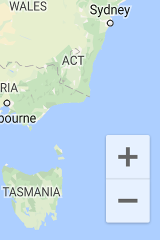
কম্পাস
ম্যাপস এপিআই একটি কম্পাস গ্রাফিক প্রদান করে যা নির্দিষ্ট পরিস্থিতিতে মানচিত্রের উপরের বাম কোণে প্রদর্শিত হয়। কম্পাসটি কেবল তখনই প্রদর্শিত হবে যখন ক্যামেরাটি এমনভাবে ওরিয়েন্টেড হবে যাতে এর একটি অ-শূন্য বিয়ারিং বা অ-শূন্য টিল্ট থাকে। ব্যবহারকারী যখন কম্পাসে ক্লিক করেন, তখন ক্যামেরাটি শূন্য বিয়ারিং এবং টিল্ট (ডিফল্ট ওরিয়েন্টেশন) সহ একটি অবস্থানে অ্যানিমেট হয়ে যায় এবং কিছুক্ষণ পরেই কম্পাসটি বিবর্ণ হয়ে যায়। আপনি UiSettings.setCompassEnabled(boolean) কল করে কম্পাসটি সম্পূর্ণরূপে প্রদর্শিত হওয়া বন্ধ করতে পারেন। তবে, আপনি কম্পাসটি সর্বদা দেখানোর জন্য জোর করতে পারবেন না।
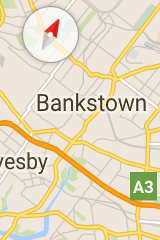
আমার অবস্থান বোতাম
আমার অবস্থান স্তরটি সক্রিয় থাকলেই কেবল স্ক্রিনের উপরের ডানদিকের কোণায় আমার অবস্থান বোতামটি প্রদর্শিত হবে। বিস্তারিত জানার জন্য, অবস্থান ডেটা নির্দেশিকা দেখুন।
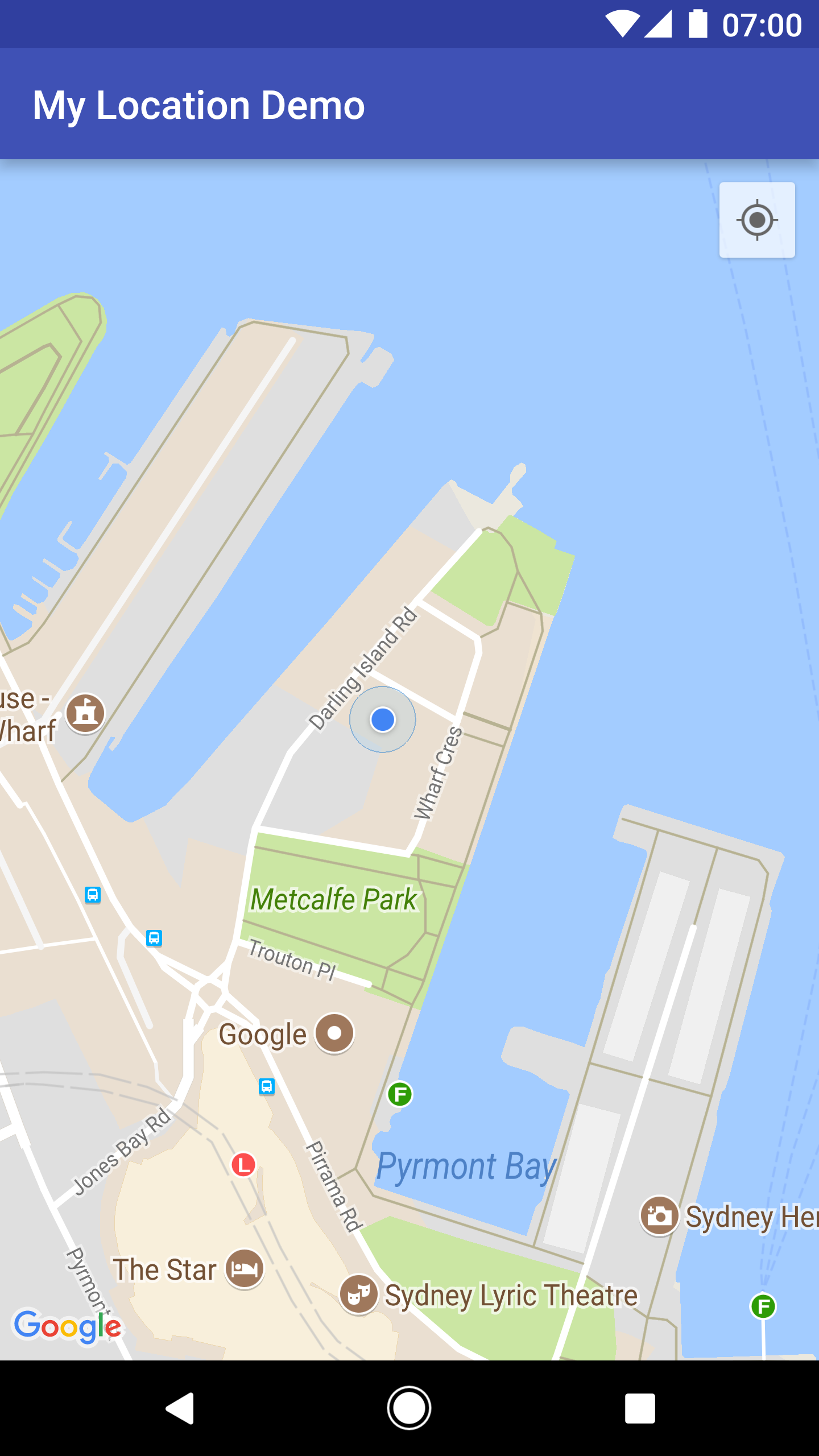
লেভেল পিকার
ডিফল্টরূপে, ব্যবহারকারী যখন একটি অভ্যন্তরীণ মানচিত্র দেখছেন তখন স্ক্রিনের মাঝখানে ডানদিকে একটি স্তর পিকার (মেঝে পিকার) প্রদর্শিত হয়। যখন দুটি বা ততোধিক অভ্যন্তরীণ মানচিত্র দৃশ্যমান হয় তখন স্তর পিকারটি বর্তমানে ফোকাসে থাকা ভবনে প্রয়োগ করা হবে, যা সাধারণত স্ক্রিনের কেন্দ্রের সবচেয়ে কাছের। প্রতিটি ভবনের একটি ডিফল্ট স্তর থাকে যা পিকারটি প্রথম প্রদর্শিত হলে নির্বাচন করা হবে। ব্যবহারকারীরা পিকার থেকে এটি নির্বাচন করে একটি ভিন্ন স্তর চয়ন করতে পারেন।
আপনি GoogleMap.getUiSettings().setIndoorLevelPickerEnabled(boolean) কল করে লেভেল পিকার নিয়ন্ত্রণ নিষ্ক্রিয় বা সক্রিয় করতে পারেন।
আপনি যদি ডিফল্ট লেভেল পিকারটি আপনার নিজস্ব দিয়ে প্রতিস্থাপন করতে চান তবে এটি কার্যকর।
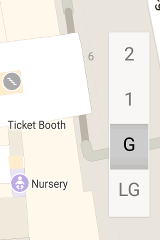
ম্যাপ টুলবার
ডিফল্টরূপে, যখন একজন ব্যবহারকারী একটি মার্কারে ট্যাপ করেন তখন মানচিত্রের নীচে ডানদিকে একটি টুলবার প্রদর্শিত হয়। টুলবারটি ব্যবহারকারীকে Google Maps মোবাইল অ্যাপে দ্রুত অ্যাক্সেস দেয়।
আপনি UiSettings.setMapToolbarEnabled(boolean) কল করে টুলবারটি সক্রিয় এবং নিষ্ক্রিয় করতে পারেন।
লাইট-মোড ম্যাপে, টুলবারটি ব্যবহারকারীর ক্রিয়াকলাপের উপর নির্ভর না করেই চলে। সম্পূর্ণ ইন্টারেক্টিভ ম্যাপে, ব্যবহারকারী যখন একটি মার্কারে ট্যাপ করেন তখন টুলবারটি স্লাইড হয়ে যায় এবং যখন মার্কারটি আর ফোকাসে থাকে না তখন আবার স্লাইড হয়ে যায়।
টুলবারটি এমন আইকন প্রদর্শন করে যা গুগল ম্যাপস মোবাইল অ্যাপে ম্যাপ ভিউ বা দিকনির্দেশনার অনুরোধে অ্যাক্সেস প্রদান করে। যখন একজন ব্যবহারকারী টুলবারে একটি আইকনে ট্যাপ করেন, তখন API গুগল ম্যাপস মোবাইল অ্যাপে সংশ্লিষ্ট কার্যকলাপ চালু করার জন্য একটি উদ্দেশ্য তৈরি করে।

উপরের স্ক্রিনশটে মানচিত্রের নীচে ডানদিকে টুলবারটি দৃশ্যমান। মানচিত্রের বিষয়বস্তুর উপর নির্ভর করে এবং যদি Google Maps মোবাইল অ্যাপটি ফলাফলের উদ্দেশ্য সমর্থন করে তবে মানচিত্রে একটি বা উভয় ইন্টেন্ট আইকন প্রদর্শিত হবে না।
মানচিত্রের অঙ্গভঙ্গি
অ্যান্ড্রয়েডের জন্য Maps SDK ব্যবহার করে তৈরি করা একটি মানচিত্র Google Maps অ্যাপ্লিকেশনের মতো একই অঙ্গভঙ্গি সমর্থন করে। তবে, এমন পরিস্থিতি থাকতে পারে যেখানে মানচিত্রের অবস্থা সংরক্ষণের জন্য আপনি কিছু অঙ্গভঙ্গি অক্ষম করতে চান। জুম, প্যান, টিল্ট এবং বিয়ারিং প্রোগ্রাম্যাটিকভাবেও সেট করা যেতে পারে - আরও বিস্তারিত জানার জন্য ক্যামেরা এবং ভিউ দেখুন। মনে রাখবেন যে অঙ্গভঙ্গি অক্ষম করা ক্যামেরার অবস্থান প্রোগ্রাম্যাটিকভাবে পরিবর্তন করতে পারবেন কিনা তা প্রভাবিত করে না।
UI নিয়ন্ত্রণের মতো, আপনি UiSettings ক্লাসের সাহায্যে অঙ্গভঙ্গি সক্ষম/অক্ষম করতে পারেন যা GoogleMap.getUiSettings এ কল করে GoogleMap থেকে পাওয়া যেতে পারে। এই ক্লাসে করা পরিবর্তনগুলি তাৎক্ষণিকভাবে মানচিত্রে প্রতিফলিত হয়। এই বৈশিষ্ট্যগুলির একটি উদাহরণ দেখতে, নমুনা অ্যাপ্লিকেশনে UI সেটিংস ডেমো কার্যকলাপটি দেখুন (এটি কীভাবে ইনস্টল করবেন তা এখানে দেখুন)।
XML অ্যাট্রিবিউটের মাধ্যমে অথবা GoogleMapOptions ক্লাস ব্যবহার করে মানচিত্র তৈরি করার সময় আপনি এই বিকল্পগুলি কনফিগার করতে পারেন। আরও বিস্তারিত জানার জন্য মানচিত্র কনফিগার করা দেখুন।
জুম অঙ্গভঙ্গি
মানচিত্রটি বিভিন্ন ধরণের অঙ্গভঙ্গির প্রতি সাড়া দেয় যা ক্যামেরার জুম স্তর পরিবর্তন করতে পারে:
- জুম লেভেল ১ (জুম ইন) বাড়াতে দুবার ট্যাপ করুন।
- জুম লেভেল ১ কমাতে দুই আঙুল দিয়ে ট্যাপ করুন (জুম আউট করুন)।
- দুই আঙুল চিমটি/প্রসারণ
- এক আঙুল দিয়ে দুবার ট্যাপ করে জুম করা কিন্তু দ্বিতীয় ট্যাপে রিলিজ না করে, এবং তারপর জুম আউট করার জন্য আঙুলটি উপরে স্লাইড করা, অথবা জুম ইন করার জন্য নীচে স্লাইড করা।
আপনি UiSettings.setZoomGesturesEnabled(boolean) কল করে জুম জেসচার অক্ষম করতে পারেন। এটি ব্যবহারকারী জুম নিয়ন্ত্রণ ব্যবহার করে জুম ইন এবং আউট করতে পারবেন কিনা তা প্রভাবিত করবে না।
স্ক্রোল (প্যান) অঙ্গভঙ্গি
একজন ব্যবহারকারী আঙুল দিয়ে মানচিত্র টেনে মানচিত্রের চারপাশে স্ক্রোল (প্যান) করতে পারেন। আপনি UiSettings.setScrollGesturesEnabled(boolean) কল করে স্ক্রোলিং অক্ষম করতে পারেন।
টিল্ট জেসচার
একজন ব্যবহারকারী মানচিত্রে দুটি আঙুল রেখে এবং যথাক্রমে টিল্ট অ্যাঙ্গেল বাড়াতে বা কমাতে তাদের একসাথে নীচে বা উপরে সরিয়ে মানচিত্রটি কাত করতে পারেন। আপনি UiSettings.setTiltGesturesEnabled(boolean) কল করে টিল্ট জেসচার নিষ্ক্রিয় করতে পারেন।
অঙ্গভঙ্গি ঘোরান
একজন ব্যবহারকারী মানচিত্রে দুটি আঙুল রেখে এবং ঘূর্ণন গতি প্রয়োগ করে মানচিত্রটি ঘোরাতে পারেন। আপনি UiSettings.setRotateGesturesEnabled(boolean) কল করে ঘূর্ণন অক্ষম করতে পারেন।

